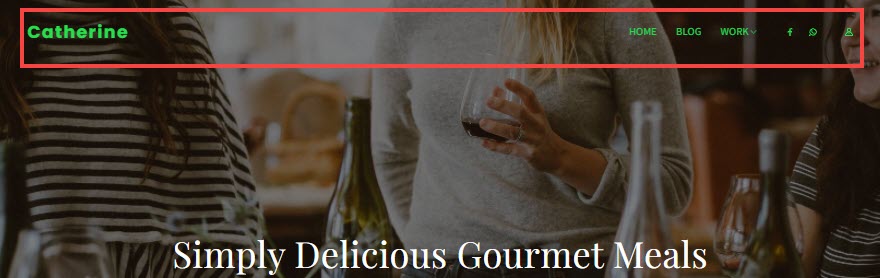Pixpa vous permet de spécifier la couleur des éléments d'en-tête pour chaque page de votre site Web. Votre site Web peut consister en une page, une galerie, un blog, une page de magasin ou un dossier.
Pour une page, vous pouvez définir la couleur des éléments d'en-tête depuis les Paramètres. Pour tous les autres éléments du menu, vous pouvez visiter le Paramètres de la bannière.
Définir la couleur de l'élément d'en-tête
- Entrer le titre de l'élément de menu (1) dans la barre de recherche.
- À partir des résultats, cliquez sur le particulier élément du menu (2) où vous souhaitez spécifier la couleur de l'élément d'en-tête.

- Cela vous amènerait à l'intérieur de l'élément de menu particulier.
- Cliquez sur le Banner (3) onglet.
- Les Banner le tiroir (4) s'ouvrira sur le côté droit.
- Maintenant, sélectionnez le Paramètres (5) pour afficher les options de style des éléments d'en-tête.
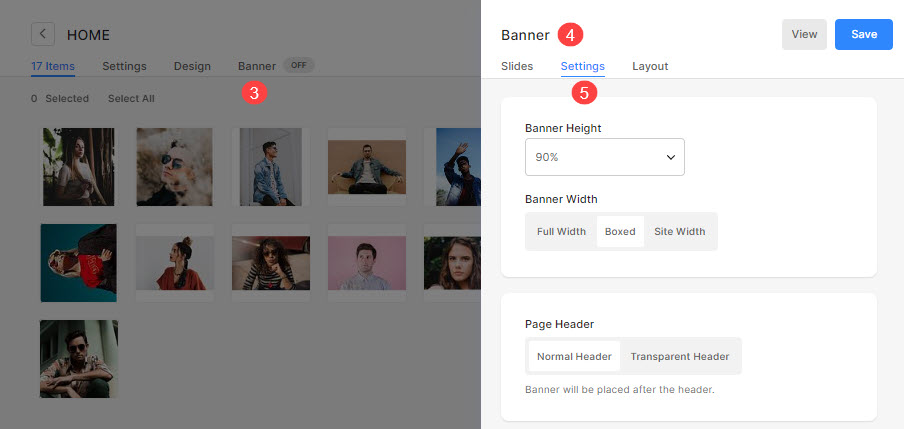
Les options de style disponibles ici sont :
- Header style – Sélectionnez le style d'en-tête qui sera appliqué sur la bannière.
- Au cas où, vous avez sélectionné Réglage par défaut, l'en-tête utilisera le style d'en-tête de site Web par défaut et la bannière sera placée après l'en-tête. Découvrez le exemple en direct.
- Au cas où, vous avez sélectionné Transparent, l'arrière-plan de l'en-tête sera défini comme transparent et les éléments de l'en-tête seront blancs. La bannière sera placée sous l'en-tête. Découvrez le exemple en direct.
- Éléments d'en-tête - Si tu as définir l'en-tête pour qu'il soit transparent, vous pouvez choisir le couleur des éléments d'en-tête/éléments de menu:
- Au cas où Couleur par défaut est sélectionné, la couleur des éléments d'en-tête est héritée de la Conception .
- Au cas où Spécifiez la couleur est sélectionné, vous pouvez cliquer sur et choisir la couleur des éléments d'en-tête.
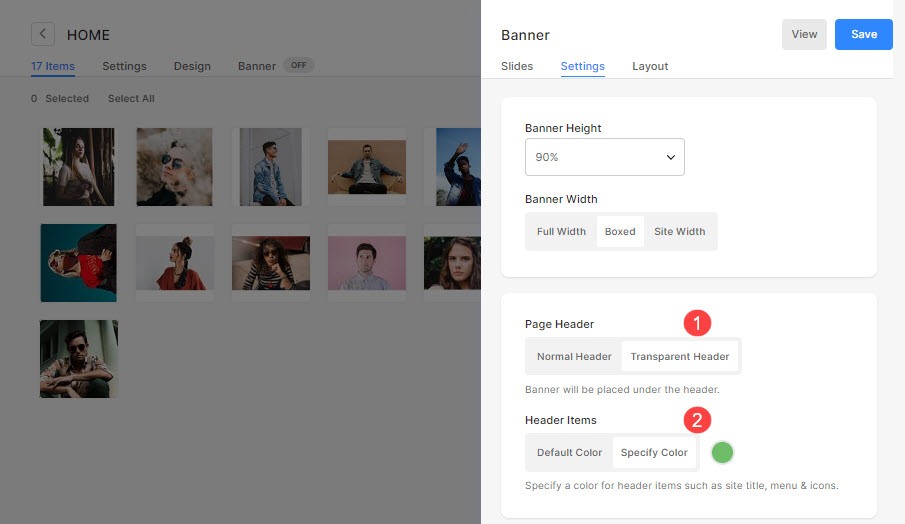
- Enfin, enregistrer les changements.
Voici un exemple de Gallerie avec une En-tête normal :

Voici un exemple de Gallerie des En-tête défini comme Transparent, où le Couleur par défaut l'option est sélectionnée et le Couleur des menus est défini comme #bc95d8:
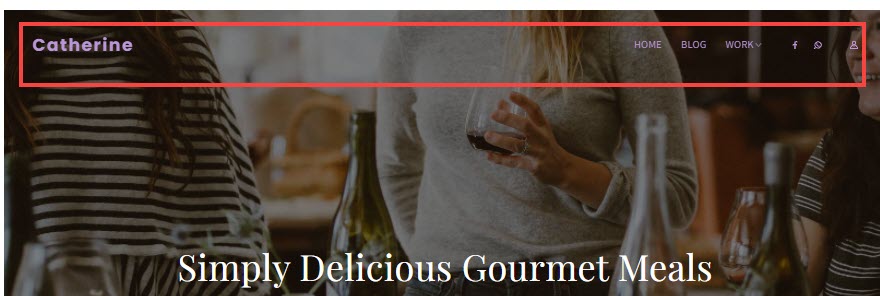
Voici un exemple de Gallerie des En-tête défini comme transparent, où le Spécifiez la couleur l'option est sélectionnée et le Couleur est défini comme #21e24d: